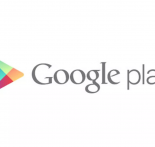Android Device Manager: Tutorial Lengkap “Lebih Baik Mencegah Daripada Menelusuri” Ponsel Yang Tiba-Tiba Menghilang

Istilah Android Device Manager (ADM) mungkin masih terdengar asing bagi sebagian orang. Namun bagi yang sudah pernah mengalami ponsel tertinggal, seperti yang pernah penulis alami ketika masih sekolah dulu. Ponsel tertinggal di kamar mandi, kemudian disita oleh guru, karena pada waktu itu tidak boleh membawa ponsel. Apakah jamanmu sekolah seperti itu? Hehe…
Bagi yang mungkin pernah mengalami hal yang saya alami, pasti sudah tidak asing lagi dengan istilah Android Device Manager (ADM) ini. Nah, bagi yang sudah mengetahui, maka langkah ini bisa dilewati saja, kemudian tinggalkan artikel ini lalu buka artikel yang lain.
Namun buat yang sedang kehilangan ponsel, baik karena dicuri atau lupa dimana naruh dimana ponsel tersebut. Atau yang hanya ingin melakukan antisipasi jika suatu saat ada teman atau saudara yang sedang mengalami masalah yang sama, ini saya akan memberikan solusinya.
Dan semoga tulisan ini bisa membantu menemukan kembali ponsel kesayanganmu, karena sekarang aktivitas keseharian tak pernah luput dari ponsel..yaa kan? Dan ketika tak ada ponsel di sisimu maka hidup akan terasa hambar (bagai sayur tanpa garam…kayak lagu aja ya..hehe). Tapi itulah kenyataannya, di smartphone tersimpan berbagai file pribadi yang nggak mungkin semua orang boleh untuk mengetahuinya, bukan?
Dari pada nggak sabar gimana caranya untuk bisa menelusuri keberadaan ponsel kesayanganmu, ini dia langkah-langkah mudah dan praktis yang bisa dilakukan:
Sebenarnya Apa Sih Android Device Manager (ADM)?
Android Device Manager (ADM) adalah sebuah fitur yang telah disediakan oleh Google yang bisa digunakan untuk melacak keberadaan smartphone meskipun dalam kondisi silent. Dengan memanfaatkan fitur dari Google ini maka proses pencarian ponsel Android akan jauh lebih mudah dilakukan.
Sama halnya dengan pabrikan smartphone lain seperti Samsung yang menyediakan Find Device, atau Oppo yang menyediakan pelacak device, Apple juga mempunyai Find My Iphone di iOS, dan khusus bagi para pengguna Android bisa memanfaatkan aplikasi bernama Android Device Manager (ADM).
Apa Saja Yang Bisa Dilakukan Oleh Android Device Manager (ADM) Ini?
Ketika kepanikan melanda saat ponsel kesayangan tiba-tiba menghilang “tanpa pamit kepada si empunya” maka pasti akan gelisah setengah mati. Nah, ini dia gunanya Android Device Manager (ADM), yaitu untuk melacak dimana keberadaan smartphone yang hilang. Tapi gimana kalo ternyata ponsel nya pas dalam keadaan silent?
Nah, justru itu dia kelebihan dari Android Device Manager (ADM), karena fitur ini memang dirancang untuk menemukan keberadaan smartphone, dimanapun berada, dalam kondisi silent sekalipun.
Baca juga: PetaKita dan Mengapa Google Maps Bisa Membahayakan
Lalu, apa lagi kelebihan dari Android Device Manager (ADM) ini ya? Kelebihan yang lain yaitu dapat mengendalikan smartphone dari jarak jauh. Dengan mengandalkan fitur yang satu ini, maka smartphone yang entah dimana keberadaannya, jika sudah terlacak oleh Android Device Manager (ADM), maka akan dengan mudah kendalikan dengan tiga pilihan yang tersedia.
Yaitu, 1) membunyikan ponsel dari jarak jauh (jadi semacam melakukan panggilan kepada ponsel), kemudian 2) mengunci smartphone sehingga tidak bisa diakses oleh orang lain dan yang terakhir 3) adalah menghapus data-data penting yang ada dalam smartphone (jika ingin menghapusnya karena tidak ingin diketahui oleh orang lain karena berisi file yang bersifat rahasia dan privasi).
Oke, sampai disini setidaknya sudah ada gambaran tentang apa itu Android Device Manager (ADM). Nah, sekarang pertanyaan selanjutnya adalah bagaimana cara kerja Android Device Manager (ADM) itu? Ini dia ulasannya.
Dengan memanfaatkan Geolocation yang tersedia di dalam perangkat Android, maka smartphone bisa dilacak oleh Android Device Manager (ADM), sehingga akan mudah ditemukan meskipun di tempat tersembunyi sekalipun.
Apabila ada yang sering mengalami kelupaan jika menaruh Handphone, maka Anda bisa memanfaatkan aplikasi ini untuk membunyikan nada dering pada ponsel meskipun dalam keadaan silent/sunyi. Sehingga bisa mengetahui dimana sumber suara itu berasal dengan mendengarkan nada dering ini yang akan berbunyi selama kurang lebih 5 menit. Dengan durasi tersebut maka akan memudahkan proses pencarian selama ponsel berdering.
Aplikasi ini juga bisa mengunci ponsel pengguna dengan menggunakan kunci layar (lock screen), sehingga jika fitur ini sudah diaktifkan pada smartphone sebelumnya, maka data pengguna tidak akan bisa diakses oleh orang lain.
Android Device Manager Untuk PC
Pelacakan smartphone via ADM ini tidak akan bisa dilakukan tanpa disetting sebelumnya di pengaturan Androidmu. Setting ini sudah bisa dilakukan pada semua perangkat Android versi 2.2 keatas (dengan Google Apps yang sudah terinstal sebelumnya) untuk bisa dikendalikan dari jarak jauh serta mengamankan data ketika ponselmu hilang, ini dia langkah-langkahnya:
Buka setting kemudian terdapat pilihan security (keamanan) lalu pilih device administrator (administrator perangkat) seperti gambar berikut:
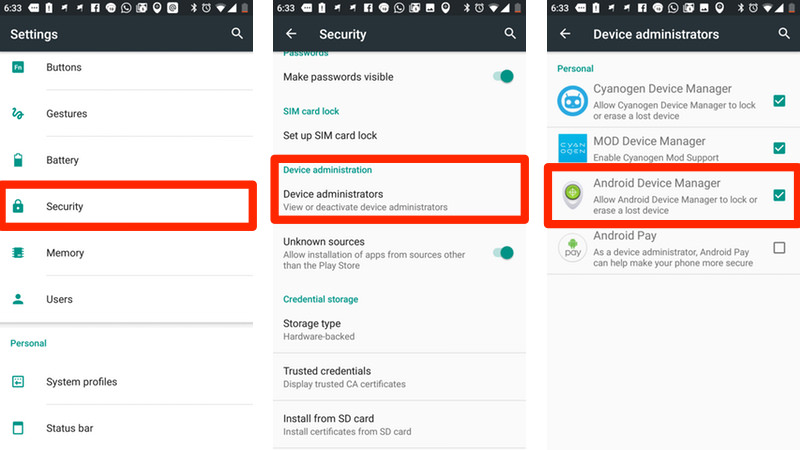
Namun jika belum pernah menggunakan Android Device Manager (ADM), maka terlebih dahulu harus melakukan pengaturan di smartphone, agar smartphone bisa mengijinkan untuk diakses dari jarak jauh, seperti penampakan dibawah ini:
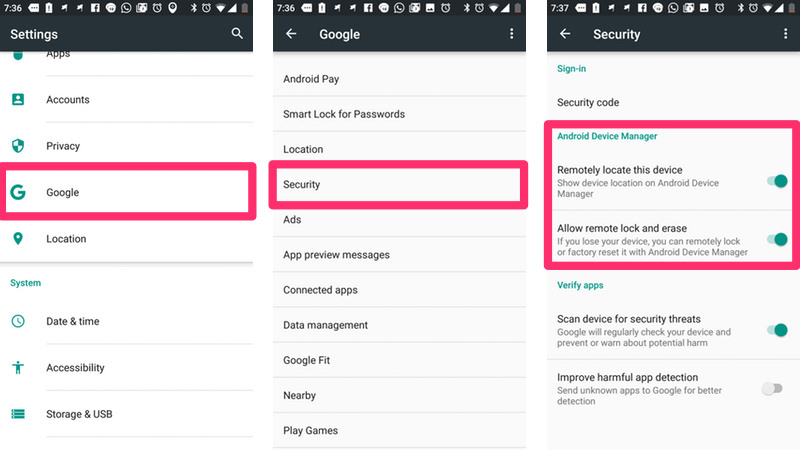
Masuk ke settings (setelan)>>google kemudian tab security (keamanan)>>nyalakan kedua ceklis pada pilihan remotely locate this device (cari lokasi perangkat ini dari jarak jauh) dan Allow remote lock and erase (ijinkan mengunci dan menghapus dari jarak jauh), mengaktifkan layanan location (lokasi) yang masih non aktif menjadi aktif dengan cara menggeser nya sampai berwarna hijau menyala.
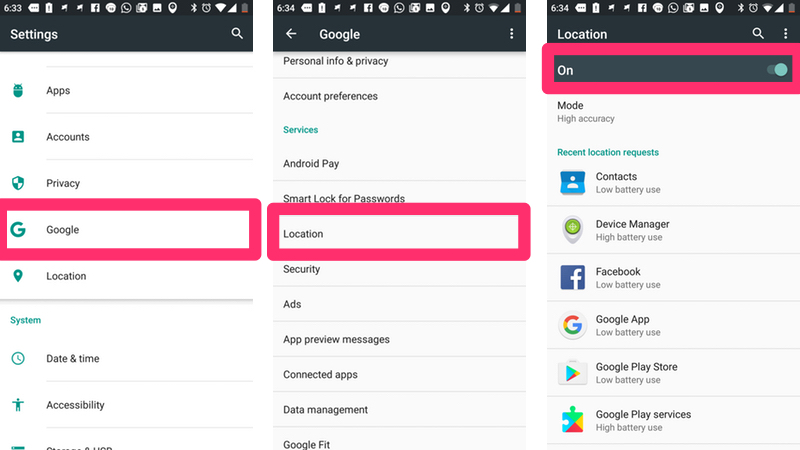
Setelah keempat langkah tadi sudah diatur dalam perangkat Androidmu, maka Kalian bisa menggunakan aplikasi ADM ini dengan lancar.
Android Device Manager IMEI
Apa itu IMEI? IMEI adalah International Mobile Equipment Identity merupakan kode unik yang melekat pada setiap produk ponsel yang memiliki keunikan yang bisa membedakan antara satu ponsel dengan ponsel yang lain. Biasanya terdiri dari 15 digit nomor yang telah dikeluarkan oleh pabrikan, sehingga tidak mungkin ada kesamaan antara IMEI di seluruh dunia.
Jadi IMEI bisa diibaratkan seperti KTP pada identitas seseorang disuatu negara yang memiliki identias unik dari setiap ponsel yang dimiliki seseorang.

Saya pernah ada cerita dari teman, dia baru saja membeli sebuah gadget baru, dan belum lama sudah hilang dicuri orang. Padahal di ponselnya belum terinstall aplikasi apapun, sungguh malang nasib teman saya tersebut. Kemudian dia menanyakan pada operator nya apakah bisa ponselnya tadi dilacak, namun tak mendapatkan hasil yang memuaskan.
Maka saking sedihnya, karena dengan jerih payah kerja berbulan-bulan ditabung untuk membeli ponsel namun kemudian raib ketangan orang tak dikenal. Walhasil, dia menanyakan pada temannya dan diberi solusi bahwa “sebenarnya pelacakan ponsel dengan IMEI bisa saja dilakukan, namun membutuhkan kerjasama dengan operator.
Baca juga: Cara Simpel Ini Bisa Memaksimalkan Smartphone Android Anda
Selain itu juga membutuhkan database berupa IMEI dari ponsel yang digunakan, lalu akan muncul pada operator jaringan ketika sudah tersambung dengan SIM card sang pelapor. Hanya sayangnya hal itu belum ada aturannya. Orang awam belum bisa meminta tolong ke operator untuk melacak IMEI. Sepertinya data tersebut masih dianggap bagian dari privasi dan hanya bisa diakses pihak berwajib untuk kepentingan khusus saja.
Tapi, bagi pengguna ponsel Android, ada cara khusus yang bisa dilakukan. Begini caranya :
Masuk ke akun Google atau Gmail, lalu masuk ke Setting >> Security >>Device administrators >> dan centang pada bagian Android Device Manager. Kemudian pastikan juga di bagian Let Google Apps Access your location dan GPS Satellites, untuk mereka yang sudah memakai OS Kitkat, pilihan setting location dengan memilih High Accuracy.
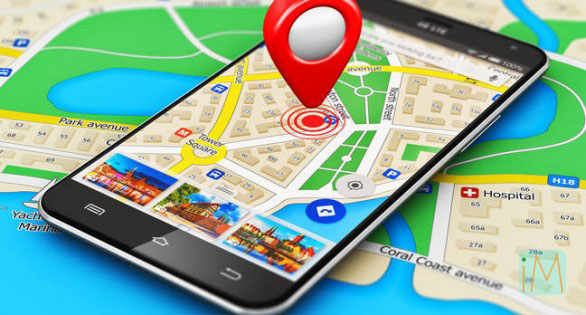
Dengan begitu jika terjadi hal yang tidak diinginkan pada ponsel atau apabila hilang dengan tiba-tiba, tidak perlu panik karena posisi ponsel bisa diakses melalui web browser.
Android Device Manager Google
Jika kalian ingin agar ponsel bisa dilacak keberadaannnya, maka sebelumnya di dalam perangkat smartphone kalian harus sudah disetting sedemikian rupa, agar memungkinkan untuk diakses dari jarak jauh. Langkah ini juga bisa dilakukan jika ingin mengetahui keberadaan seseorang juga lho..hehe
Langkah pertama: pastikan perangkat sudah diaktifkan pengaturan untuk bisa diakses jarak jauh
- Pastikan perangkat Andorid kalian sudah update
Syarat agar Android kalian bisa terhubung yaitu, pastikan bahwa perangkat Android kalian sudah menggunakan sistem operasi Froyo, kemudian baru bisa menggunakan layanan Android Device Manager.
Selain itu perangkat harus sudah memiliki Google Play Services, yang seharusnya sudah terpasang secara otomatis saat kalian sudah menginstal Google Play Store.
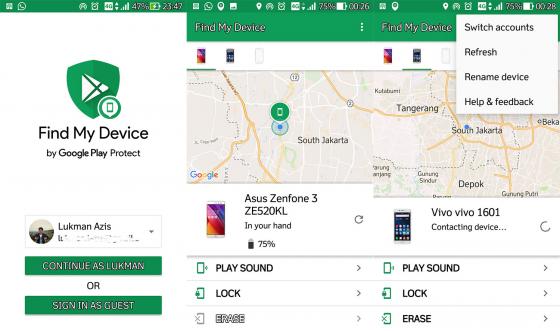
Namun untuk keluaran ponsel Android versi terbaru, semua hal yang telah dipaparkan disini sudah diaktifkan pada standarnya.
- Masuk ke dalam akun Google
Kemudian masuk pada perangkat Android menggunakan akun Google kalian, jika sudah masuk ke dalam akun google maka abaikan langkah ini, namun jika belum tetap ikuti langkah praktis ini:
Buka menu Settings >> lalu scroll kebawah sampai ada tulisan “Accounts”
Kemudian ketika “Add Account” lalu pilih Google
Isikan detail informasi yang telah disediakan oleh Google.
Setelah kalian sudah selesai mengisikan detail informasi yang dibutuhkan, maka akan masuk ke akun google kalian.
- Aktifkan slider “Location”
Buka aplikasi Settings >> lalu ketuk “Location”
Kemudian aktifkan bilah slider (geser) untuk mengaktifkan, sampai ada indikasi berwarna hijau.
Lalu pilih mode “High Acuracy” untuk mendapatkan hasil lokasi yang paling akurat.
- Masuk ke dalam Google setting yang ada dalam perangkat
Ketika sudah menggunakan sistem operasi 2.2 dan setelah terpasang dengan Google Play Service seharusnya sudah terpasang dengan aplikasi Android Device Manager secara otomatis.
Aplikasi ini memungkinkan kalian untuk bisa menyesuaikan dengan pengaturan Android Device Manager di dalam perangkat kalian caranya begini:
Pilih “Security” di bagian “Services”
Pastikan bahwa Opsi “Remotely Locate This Device” sudah dicentang. Sehingga opsi ini membuat Android Device Manager bisa melacak perangkat dan bisa menampilkan lokasinya pada peta.
Pastikan bahwa opsi ”Allow Remote Lock and Erase” juga sudah dicentang. Opsi ini merupakan fitur keamanan yang paling penting karena dengan fitur ini jika sudah dicentang, dengan begitu akan melindungi data kalian jika perangkat hilang atau dicuri orang yang tidak bertanggung jawab.
- Buka Menu Setting (Pengaturan) di Perangkat
Hal terakhir yang bisa kalian lakukan untuk bisa mengaktifkan aplikasi Android Device Manager adalah mendapatkan ijin dari administrator untuk mengunci dan menghapus isi perangkat dari jarak jauh.
Langkah-langkahnya sebagai berikut:
Pilih “Security” dari menu Settings
Scroll layar kebawah lalu pilih “Device Administrator”
Pastikan bahwa “Android Device Manager” sudah di centang sebelumnya.
Melacak dan Mengatur Smartphone
- Buka android device manager untuk bisa melacak smartphone kalian
Untuk bisa mengakses Android Device Manager ada dua cara yaitu:
- Melalui situs web Android Device Manager : kunjungi google.com/android/devicemanager, kemudian masuk dengan menggunakan akun Google milik kalian yang sama dengan akun yang kalian gunakan untuk masuk kedalam perangkat smartphone yang telah hilang.
- Melalui aplikasi Android Device Manager : download aplikasi Android Device Manager dari google play store menggunakan perangkat perangkat android lain. Jika kalian menggunakan android teman maka bisa masuk sebagai guest.
Kemudian masuklah menggunakan akun Google yang sebelumnya sudah digunakan untuk masuk kedalam perangkat yang telah hilang atau yang ingin dilacak.
Karena Android Device Manager tidak tersedia untuk iOS, maka kalian bisa mengakses Android Device Manager melalui web browser jika kalian adalah pengguna iOS.
- Pilih perangkat yang akan dilacak
Jika kalian memiliki beberapa ponsel Android dengan Login akun google yang sama, maka akan muncul beberapa perangkat didalam peta. Kemudian pilihlah perangkat mana yang ingin kalian ketahui keberadaannya dengan mengklik salah satu perangkat yang ada di layar kiri atas.
- Temukan posisi perangkat di peta
Jika kalian sudah mengaktifkan layanan lokasi pada perangkat smartphone, dengan begitu akan memudahkan dalam proses pelacakan di peta. Jika perangkat android memiliki sinyal GPS, lokasi yang ditunjukkan pada peta seharusnya sudah akurat. Namun ketika layanan lokasi pada perangkat hanya diaktifkan pada mode nirkabel, lokasi yang ditampilkan mungkin tidak akurat atau bahkan tidak muncul sama sekali.
Jika Android Device Manager tidak dapat menampilkan posisi perangkat secara persis, maka sebuah lingkaran akan menunjukkan perkiraan lokasi dimana perangkat berada. Dengan begitu kalian bisa mengetahui keberadaan posisi ponsel yang sebenarnya dengan menelusuri kembali jalur awal yang kalian lewati sebelumnya.
- Buat perangkat andoid yang hilang untuk berdering
Setelah muncul perangkat pada layar, maka akan terdapat 3 pilihan yaitu Ring, Lock dan Erase yang masing-masing akan dijelaskan dibawah ini.
Jika perangkat ponsel hanya lupa diletakkan dalam lingkungan tempat tinggal kalian maka opsi ini cocok untuk digunakan. Begini caranya:
Kalian bisa menggunakan tombol “Ring”. Dengan begitu perangkat akan berdering dengan volume penuh selama lima menit agar memudahkan dalam pencarian atau hingga perangkat dikunci.
Apabila dalam lima menit belum juga ditemukan maka bisa dicoba lagi sampai ketemu, namun jika tidak terdengar suara apapun disekitar kalian maka bisa menggunakan menu pilihan yang kedua yaitu kunci perangkat dengan sandi baru atau “Lock”
- Cobalah kunci perangkat dengan sandi baru
Jika khawatir perangkat jatuh ketangan orang yang salah maka menu “Lock” bisa dipilih agar mudah dilakukan penguncian dengan kata sandi baru sehingga tidak akan bisa diakses oleh orang lain. Kata sandi baru ini harus dimasukkan kedalam perangkat sebelum membuka kunci perangkat. Selain itu kalian juga bisa mengatur pesan yang akan ditampilkan pada layar perangkat.
- Hapus isi perangkat
Apabila khawatir perangkat ponsel sudah dicuri oleh orang yang tidak bertanggung jawab dan kemungkinan kecil untuk bisa mendapatkannya kembali, maka kalian bisa menghapus data yang terdapat didalam ponsel kalian secara keseluruhan dan dapat mengaturnya dengan memilih tombol “erase”.
Dengan begini perangkat akan dikembalikan sesuai pengaturan pabrik. Jika perangkat sedang tidak terhubung kedalam jaringan, proses pengembalian ke pengaturan awal akan dilakukan pada saat perangkat terhubung dengan jaringan.
Tips:
Kalian bisa mengganti nama pada setiap perangkat Android dengan memilih ikon pensil pada tampilan layar yang berisi nama perangkat, dengan begini kalian bisa mengenali perangkat dengan lebih mudah, terutama jika kalian memiliki banyak android dengan login akun yang sama.
Jika kalian curiga bahwa perangkat telah dicuri oleh orang maka jangan menggunakan peta untuk melacak pencurinya sendiri, sebaiknya laporkan kepada polisi.
Kesimpulan
Untuk bisa melacak posisi terakhir kali smartphone kalian berada, maka sebelumnya di smartphone sudah disetting terlebih dahulu pengaturannya di dalam perangkat Android.
Jika ponsel belum disetting sebelumnya, kemudian tiba-tiba hilang, maka mustahil untuk bisa dilacak keberadaannya.
Jika sudah disetting dengan benar, maka layanan Android Device Manager pun dapat digunakan untuk menjadi salah satu alternatif yang bisa digunakan untuk melacak handphone kalian.
Untuk setting di dalam handphone juga mudah, jadi saran saya sebaiknya sebelum hal yang tidak diinginkan terjadi pada ponsel, maka langkah antisipasi bisa dilakukan.
Semoga tutorial ini bisa membantu kalian dalam melacak ponsel yang hilang. Jika ada saran atau pertanyaan bisa kalian isikan pada form dibawah ini.